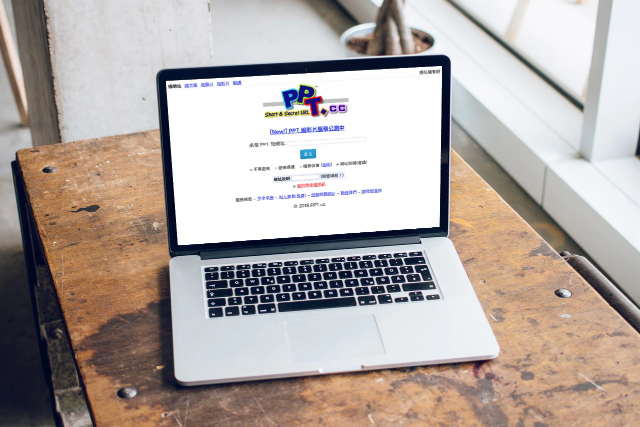
PPT.cc 算得上是台灣最老牌的縮網址服務之一,另一個 0rz.net 後來改為 0rz.tw 發生幾次無法使用的狀況而逐漸被其他服務取代,雖然 PPT.cc 之前也有資料損壞造成部分縮網址失效或連結到錯誤目標網址的問題,但整體來說仍是許多台灣使用者的首選。Goo.gl 宣布即將在 2019 年停止服務,接下來的市場可能就只會剩下 Bitly 和一些早期短網址服務,畢竟連 Google 都不想繼續玩下去了,短網址可能也得想辦法力求轉型才行。
PPT.cc 除了縮網址,其實早期就已經有縮圖片、縮文章等功能,不過近期比較常被提及的是也提供「縮影片」工具,簡單來說,這個功能允許使用者上傳影片檔,產生 PPT 網址,也就是俗稱的影片空間,如果說圖片分享要上傳 Imgur,那麼分享影片可以選擇 PPT.cc。
Imgur 也是支援 MP4、MOV 等影音格式,只不過上傳有 30 秒的長度限制,無法滿足大部分使用者的需求,但 PPT.cc 縮影片就沒有這個限制,PPT 縮影片是和 Ziggeo 服務以 API 串接影音功能,除了上傳影片外,也能直接錄影或在行動裝置上操作,無須額外下載 APP,整體來說非常有用。當然它也整合 PPT.cc 短網址和密碼保護功能,在上傳影片後可加密碼,但無法手動刪除影片。
網站名稱:PPT.cc 縮影片
網站鏈結:https://ppt.cc/mov/
使用教學
STEP 1
開啟 PPT.cc 網站,從左上角找到「縮影片」,除此之外還有縮網址、縮文章和歡譯。
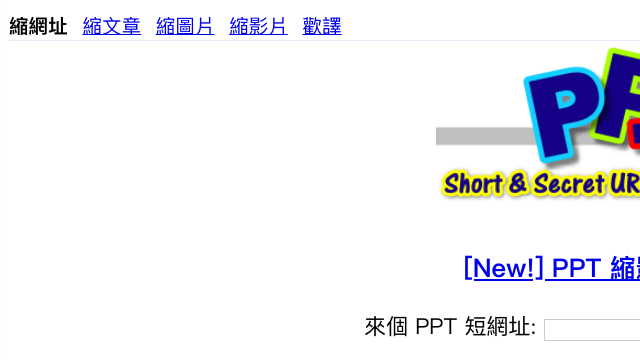
STEP 2
PPT 縮影片介面其實很簡單,只要把影片檔案拖曳網站中間的框框就能上傳,或者也可以點選「錄影」按鈕,直接透過攝影機來錄製畫面。
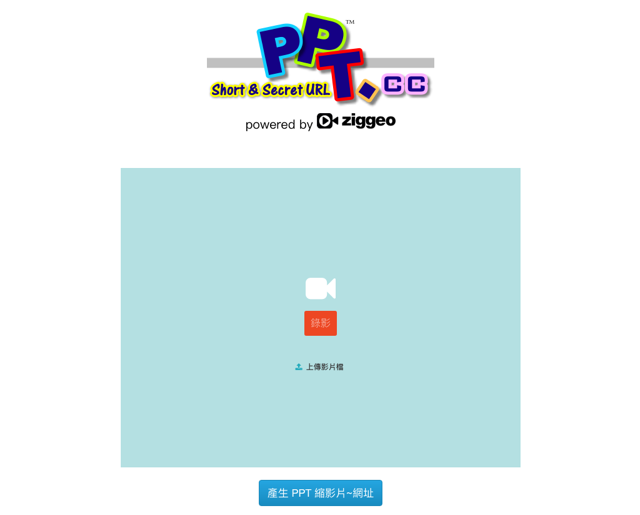
上傳後在下方選擇是否要加入密碼保護,如果有密碼的話,點選進入短網址必須輸入密碼才能看到內容,雖然有一些防護效果,但網路畢竟是個開放式環境,過於私密或重要的資料盡量還是別上傳到免費空間,這是我經常在文章裡提醒讀者的保護自己的方式。
最後按下「產生 PPT 縮網址」即可將影片轉成短網址。
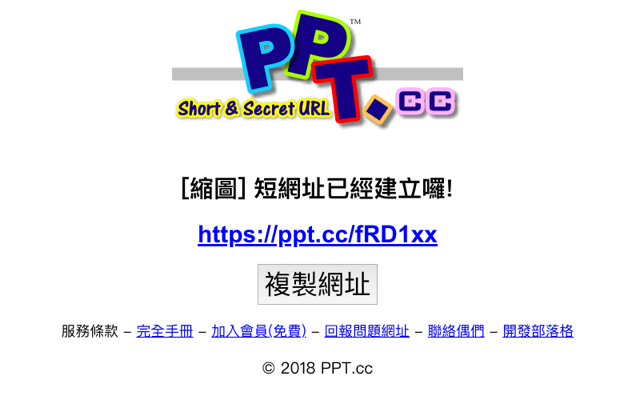
STEP 3
如果你有設定通關密碼,在開啟影片網址後會出現授權頁面,必須輸入密碼或上傳正確檔案才能通過驗證。上傳時若有設定網址說明,則會顯示於開啟後的頁面下方。

影片可直接於 PPT.cc 播放,相對於 YouTube 或 Vimeo 來說也比較不會因為影片違反版權或使用規定而遭到下架、帳號停用等等狀況,速度方面也很不錯,更棒的是可以在行動裝置瀏覽器直接使用,不用額外安裝應用程式。
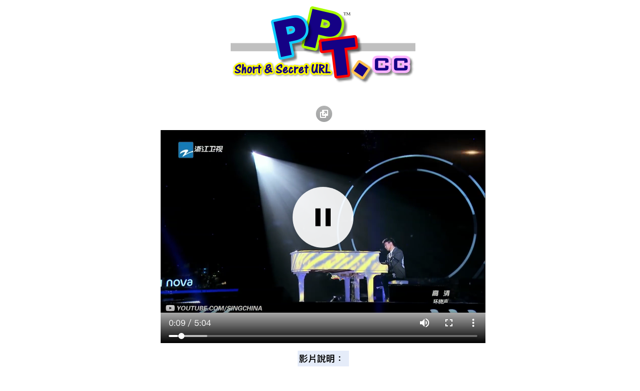
那麼 PPT.cc 影片可以下載嗎?可以的,而且非常簡單,只要點選播放器右下角的按鈕,就會顯示「下載」功能,如果你下載後的檔案不是影片格式,只要將副檔名改為 .mp4 就能正常在電腦播放。
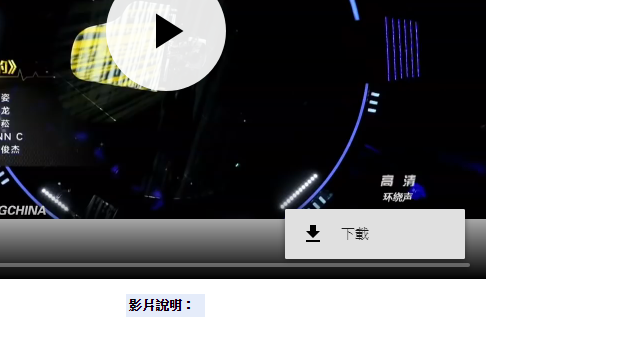
值得一試的三個理由:
- PPT.cc 除了縮網址功能,亦有提供免費影片空間
- 可自由上傳 Mp4 或 Mov 等影片格式並產生為縮網址分享
- 可設定簡易的密碼保護頁面








